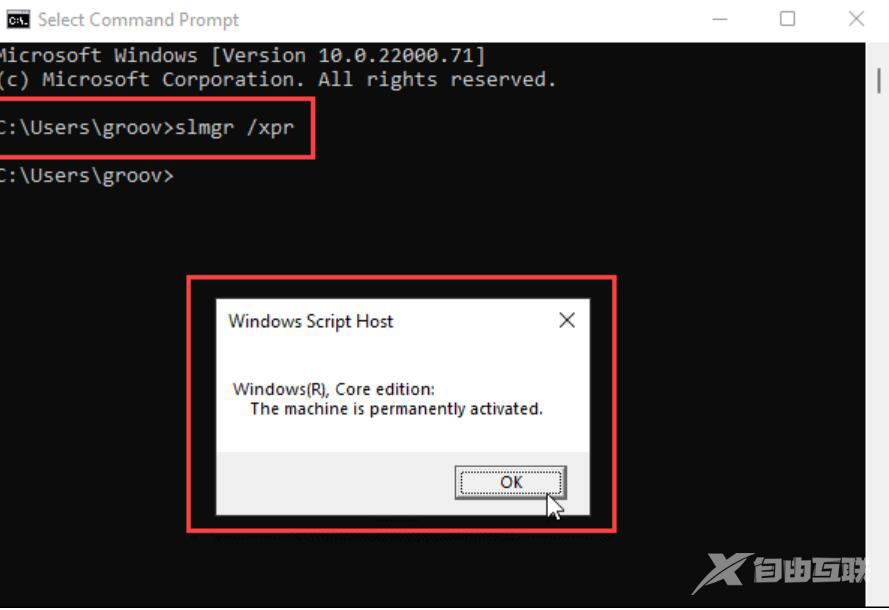随着微软win11系统推送到了beta渠道很多小伙伴都开始逐渐使用win11系统了,进入win11系统之后第一件事就是激活系统,而且查看系统激活状态也是非常简单的,设置中找到系统页面就能够
随着微软win11系统推送到了beta渠道很多小伙伴都开始逐渐使用win11系统了,进入win11系统之后第一件事就是激活系统,而且查看系统激活状态也是非常简单的,设置中找到系统页面就能够看到目前电脑的激活状态了,下面小编会详细的告诉大家win11系统查看系统激活状态的三种方法。
怎么查看windows11是否激活?
方法一
在Windows 11中打开Windows设置。
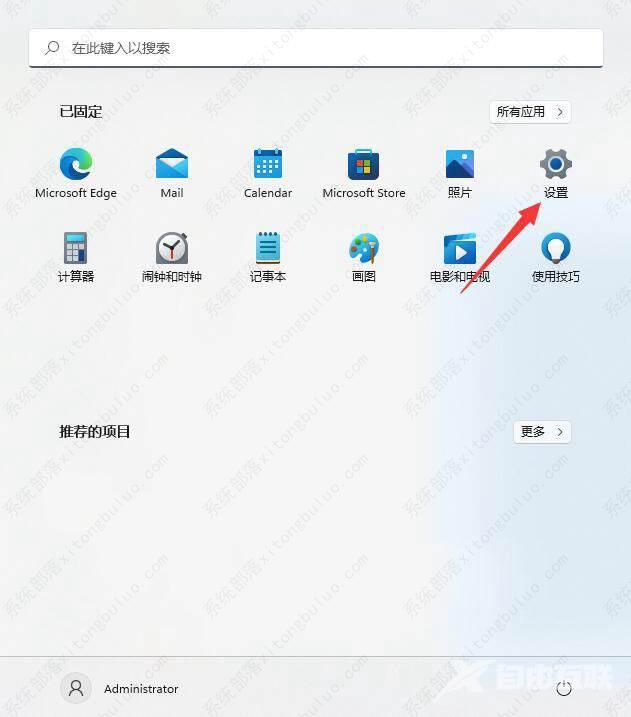
转到系统界面、点击激活。即可查看Windows 11系统激活状况。
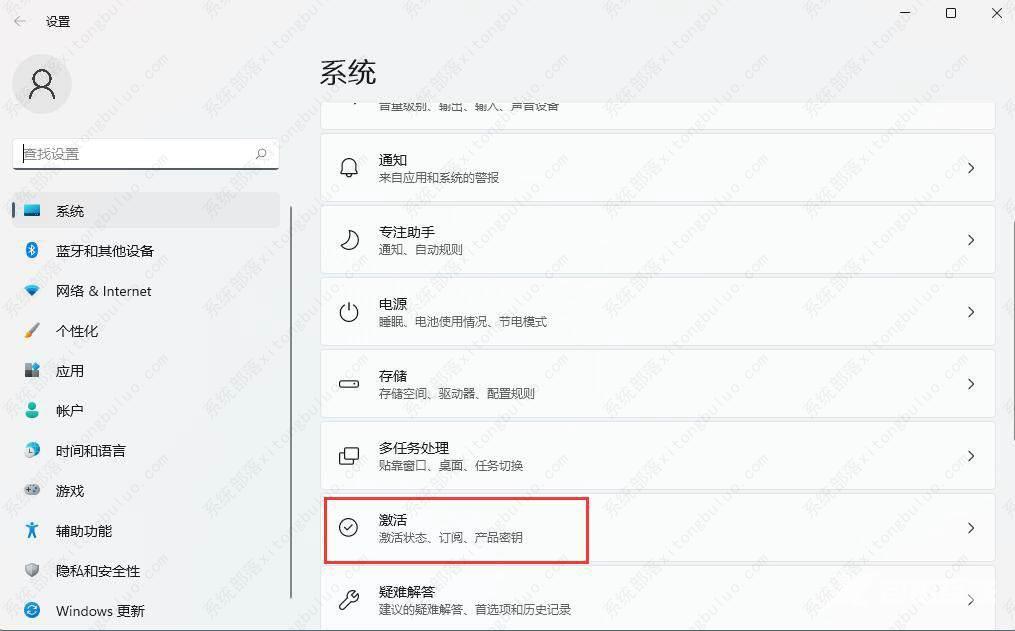
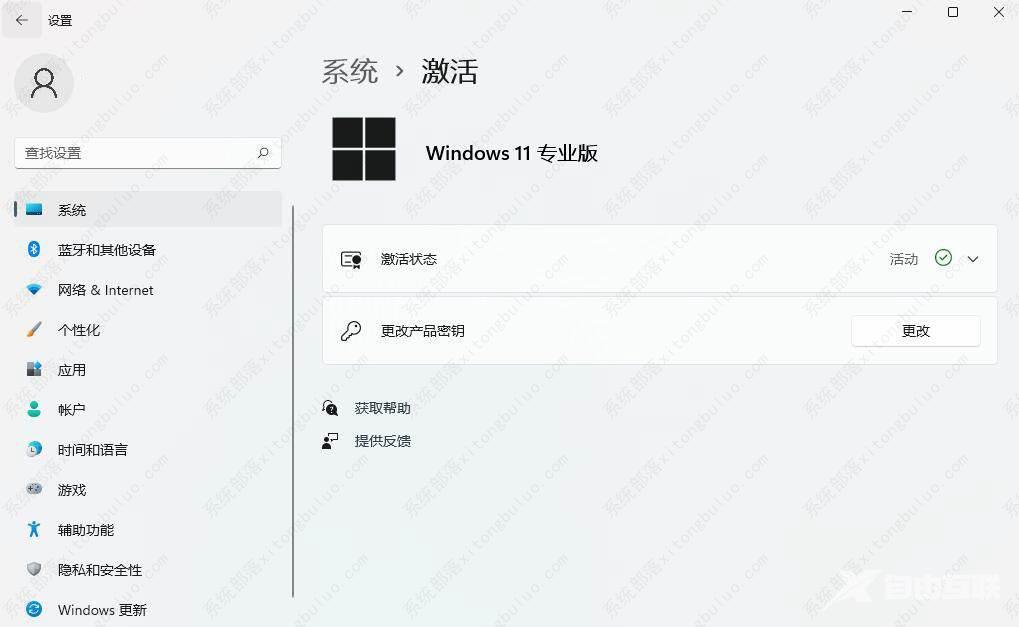
方法二
打开win11系统界面、点击关于。
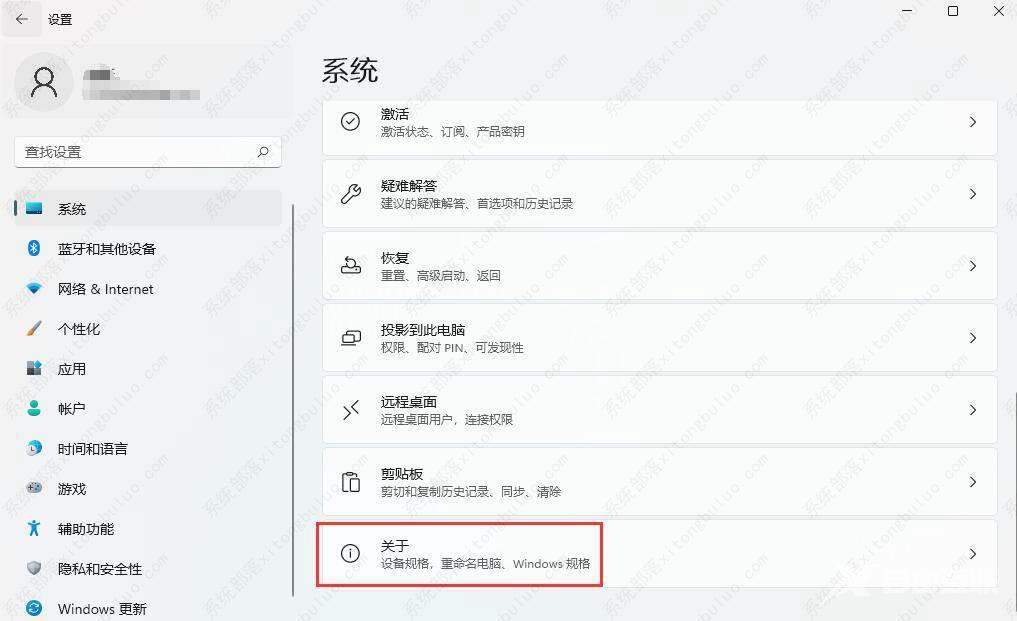
点击产品密钥和激活即可查看Windows 11激活状态。
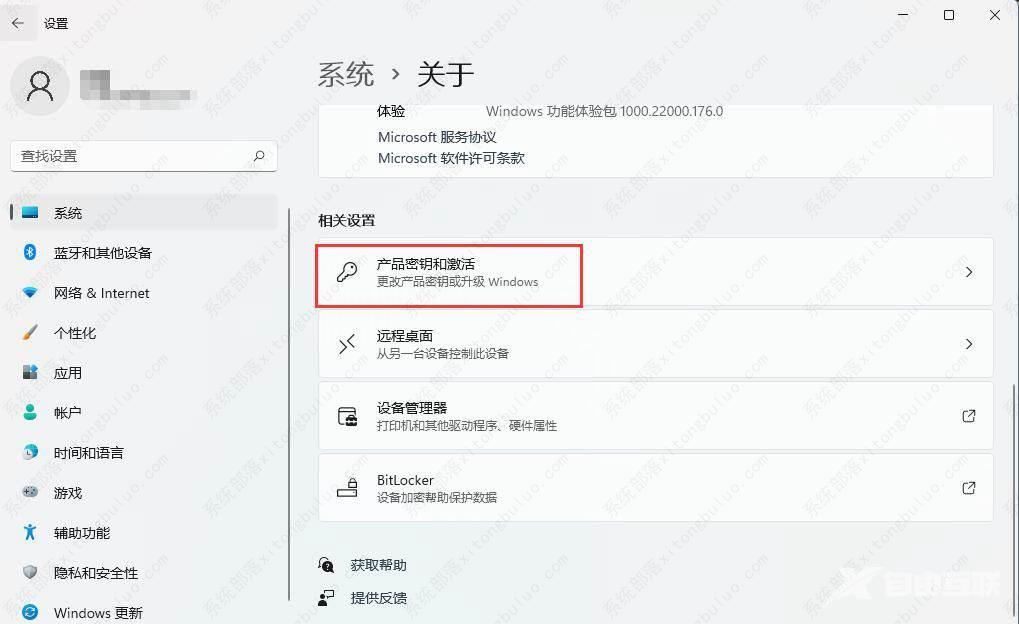
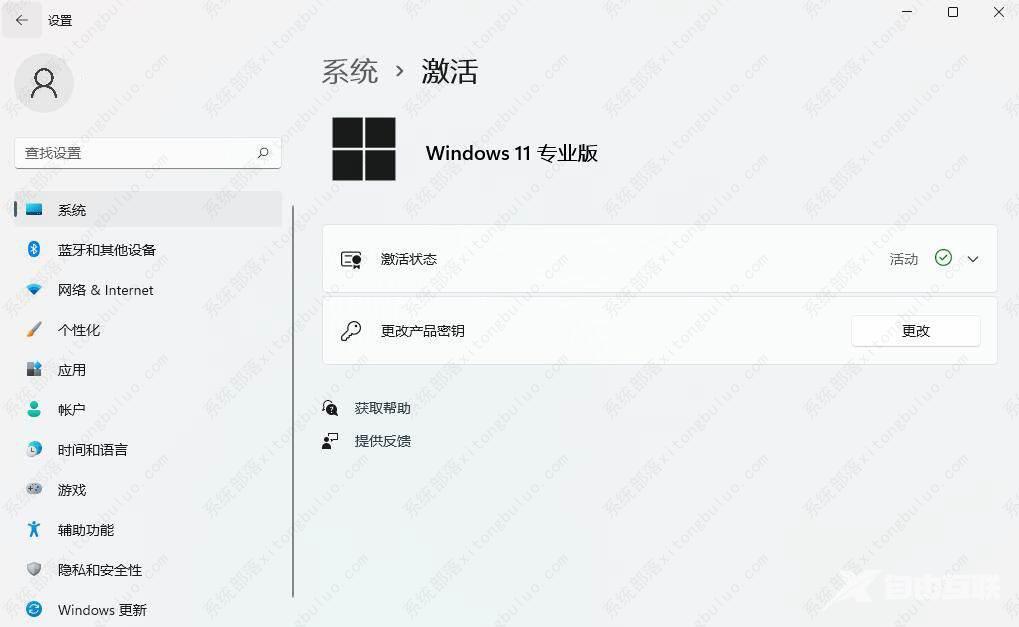
方法三
在命令提示符、PowerShell或Windows终端中使用特殊命令检查Windows 11激活状态。
打开Windows终端。注意:运行该命令不需要管理员权限。请打开Windows终端,输入以下命令:slmgr/xpr并按Enter键。
Windows 11将显示一个带有激活状态的窗口。Windows激活状态在命令提示符下。